Configuração de multicast não registrado em switches gerenciados 200/300 Series
Objetivo
O Internet Group Management Protocol (IGMP) é um protocolo projetado para fins de multicast. Com o IGMP, você pode estabelecer associações de grupo entre diferentes usuários dentro de uma rede. O IGMP é usado principalmente para streaming de multimídia, como bate-papo por vídeo, entre diferentes usuários (um para muitos usuários ou muitos para muitos usuários) em uma rede. O rastreamento, por outro lado, é o termo usado quando um terceiro em uma comunicação escuta ou observa o tráfego de dados de conexão atual. Portanto, o IGMP Snooping é um processo que escuta especificamente o tráfego multicast. Por padrão, os 300 Series Managed Switches encaminham todos os quadros multicast a todas as portas atribuídas a uma VLAN específica. Esse comportamento é inseguro e os quadros multicast podem acabar no lugar errado. Você pode habilitar o IGMP Snooping para encaminhar tráfego multicast somente para clientes multicast já registrados em portas específicas do switch. Dessa forma, os quadros multicast são encaminhados apenas para um cliente multicast específico dentro de uma VLAN, em vez de para todos os usuários nessa VLAN.
O objetivo deste documento é mostrar como configurar o Snooping IGMP em Switches Gerenciados da Série 200/300.
Dispositivos aplicáveis
· Switches gerenciados SF/SG 200 e SF/SG 300 Series
Versão de software
•1.3.0.62
Ativar multicast de bridge
Para que a espionagem de IGMP funcione, o multicast de bridge deve ser habilitado.
Etapa 1. Faça login no utilitário de configuração da Web e escolha Multicast > Properties. Será aberta a página Propriedades:
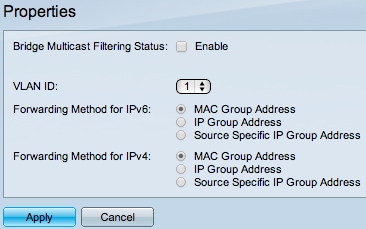
Etapa 2. No campo Bridge Multicast Filtering Status (Status da filtragem multicast da bridge), marque a caixa de seleção Enable.
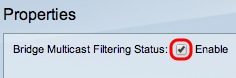
Etapa 3. Clique em Apply.
Observação: para obter informações sobre como configurar propriedades de multicast, consulte o artigo Configuração de Propriedades de Multicast em Switches Gerenciados da Série 300.
Configurar o rastreamento IGMP em uma VLAN
Configurar o rastreamento IGMP em uma única VLAN
Etapa 1. Faça login no utilitário de configuração da Web e escolha Multicast > IGMP Snooping. A página Snooping IGMP é aberta:

Etapa 2. Marque Enable para iniciar o IGMP Snooping globalmente.
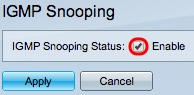
Etapa 3. Clique em Apply.
Etapa 4. Clique no botão de opção que corresponde à VLAN à qual você deseja aplicar o IGMP Snooping.
Etapa 5. Clique em Editar.

A janela Edit IGMP Snooping é exibida.
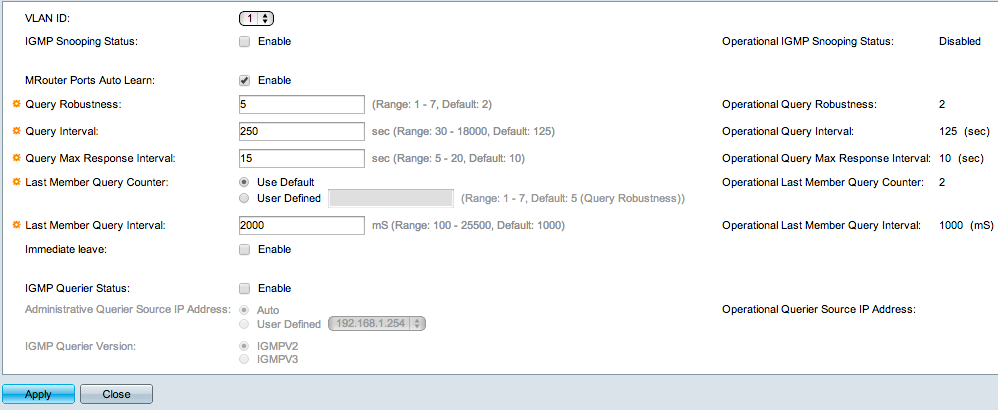
Etapa 6. No campo Status de rastreamento IGMP, marque a caixa de seleção Habilitar. Essa opção monitora o tráfego para determinar quais hosts solicitaram tráfego multicast.

Passo 7. No campo MRouter Ports Auto Learn, marque a caixa de seleção Enable. Essa opção aprende automaticamente a quais portas específicas o MRouter está conectado. Um MRouter é um roteador projetado para rotear corretamente pacotes multicast.

Etapa 8. No campo Robustez da Consulta, insira o número de consultas que o switch executa para se conectar a um host. Se nenhuma resposta for recebida, o switch excluirá as informações do host.

Etapa 9. No campo Intervalo de consulta, insira o intervalo de tempo entre as mensagens de consulta enviadas.
Etapa 10. No campo Intervalo de Resposta Máx. de Consulta, informe o tempo em segundos que um host recebe para responder a uma consulta.
Etapa 11. No campo Contador de Consulta do Último Membro, clique em uma das seguintes opções:
· Usar padrão — Esta opção usa o número padrão de consultas específicas de grupo IGMP a serem enviadas antes que o switch suponha que não haja mais membros no grupo.
· Definido pelo Usuário — Esta opção permite que você insira um número específico de consultas Específicas do Grupo IGMP a serem enviadas antes que o switch suponha que não haja mais membros no grupo.
Etapa 12. No campo Intervalo de consulta do último membro, insira o Atraso máximo de resposta usado caso o switch não possa ler o valor do Intervalo máximo de resposta das consultas específicas do grupo.
Etapa 13. No campo Licença Imediata, marque a caixa de seleção Habilitar para bloquear um fluxo de multicast mais rápido que foi enviado a uma porta de membro no caso de uma mensagem IGMP Group Leave ser recebida.

Etapa 14. No campo IGMP Querier Status, marque a caixa de seleção Enable para habilitar os IGMP Querier.
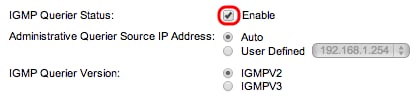
Etapa 15. No campo Endereço IP de origem do Consultor administrativo, clique em um dos seguintes botões de opção:
· Auto (Automático) — Esta opção escolhe o endereço IP de gerenciamento.
· Definido pelo usuário — Esta opção permite escolher um endereço IP de sua escolha na lista suspensa.
Etapa 16. No campo IGMP Querier Version, clique em IGMPV3 se nessa VLAN houver switches ou roteadores multicast que executam encaminhamento multicast IP específico da origem; caso contrário, clique em IGMPV2.

Observação: as informações no lado direito da janela Editar rastreamento de IGMP exibem a configuração IGMP atual.
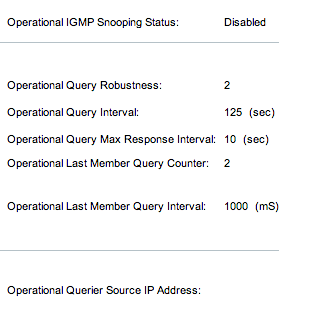
As informações a seguir são exibidas:
· Status do IGMP Operacional — Status atual do IGMP da VLAN escolhida.
· Robustez operacional da consulta — Valor atual da robustez da consulta da VLAN escolhida.
· Intervalo de consulta operacional — Valor do intervalo de consulta atual da VLAN escolhida.
· Intervalo de resposta máx. de consulta operacional — Valor do intervalo de resposta máx. de consulta atual da VLAN escolhida.
· Intervalo de Resposta do Último Membro Operacional — Valor do Intervalo de Resposta do Último Membro da VLAN escolhida.
· Contador de Consulta do Último Membro Operacional — Valor do Último Contador de Consulta do Membro da VLAN escolhida.
· Intervalo de Consulta do Último Membro Operacional — Valor do Intervalo de Consulta do Último Membro da VLAN escolhida.
· Endereço IP de origem de consultante operacional — Endereço IP de origem de consultante atual da VLAN escolhida.
Etapa 17. Clique em Apply.
Configurar o rastreamento IGMP em várias VLANs
Esta seção explica como aplicar a configuração de rastreamento IGMP de uma VLAN específica, em várias VLANs.
Etapa 1. Faça login no utilitário de configuração da Web e escolha Multicast > IGMP Snooping. A página Snooping IGMP é aberta:
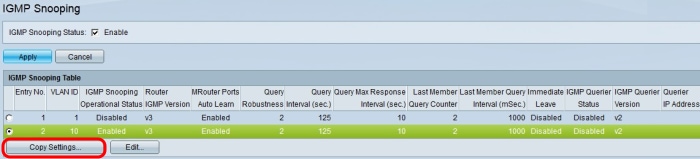
Etapa 2. Clique na VLAN com a configuração de rastreamento IGMP que você deseja aplicar em outras VLANs.
Etapa 3. Clique em Copy Settings. A janela Copy Settings é exibida.
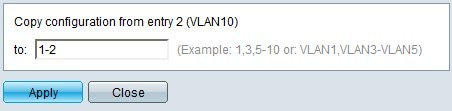
Etapa 4. No campo fornecido, insira as VLANs às quais deseja aplicar a configuração de rastreamento IGMP da VLAN escolhida anteriormente. Você pode inserir cada VLAN ou um intervalo de VLANs com base em seu número de entrada a partir da Tabela de rastreamento IGMP, como 1, 2 ou 1-2, ou com seu ID de VLAN, como VLAN1, VLAN2 ou VLAN1-VLAN2.
Etapa 5. Clique em Apply.
Histórico de revisões
| Revisão | Data de publicação | Comentários |
|---|---|---|
1.0 |
13-Dec-2018
|
Versão inicial |
 Feedback
Feedback